Introdução
Este documento descreve várias maneiras de configurar o estado da unidade de Just a Bunch Of Disks (JBOD) para Unconfigured Good (UG).
Pré-requisitos
Requisitos
A Cisco recomenda que você tenha conhecimento destes tópicos:
- Gerenciador do Unified Computing System (UCSM)
- Unified Computing System Central (UCSC)
- Controlador de gerenciamento integrado da Cisco (CIMC)
- Entrevista da Cisco
- Conhecimento geral sobre unidades de disco rígido (HDD) e RAID (Redundant Array of Independent Disks)
Componentes Utilizados
Este documento não se restringe a versões de software e hardware específicas.
As informações neste documento foram criadas a partir de dispositivos em um ambiente de laboratório específico. Todos os dispositivos utilizados neste documento foram iniciados com uma configuração (padrão) inicial. Se a rede estiver ativa, certifique-se de que você entenda o impacto potencial de qualquer comando.
Informações de Apoio
- Este documento descreve a configuração do estado do drive de JBOD para UG em UCSM, UCSC, CIMC, Intersight, MegaRAID, WebBIOS e StorCLI.
- Este documento também destaca alguns recursos do UCSM, CIMC e Intersight que podem ajudá-lo com configurações automáticas de estado do disco.
- É comum que uma RMA (Return Material Authorization, autorização para devolução de materiais) ou discos prontos para uso estejam em um estado de unidade JBOD. Às vezes, as unidades que são JBOD precisam ser alteradas para um estado de unidade UG para poderem ser usadas em configurações RAID. Outro motivo comum para alterar JBOD para UG é quando um disco que faz parte de um RAID tolerante a falhas falhou. Neste cenário, se o disco RMA estiver em um estado de unidade JBOD, a alteração para UG pode ajudar a disparar o processo de reconstrução.
- Algumas políticas do UCS permitem a criação de RAID a partir de discos JBOD, mas isso deve ser escolhido explicitamente.
- Pode ser necessário alterar a unidade para outros estados além de UG, já que muitos aplicativos aproveitam JBOD sobre RAID. Enquanto este documento destaca a mudança de JBOD para UG, as mesmas etapas podem ser executadas para definir qualquer estado de unidade, como UG para JBOD.
Configurar o estado do disco de JBOD para UG
Cuidado: antes de confirmar qualquer alteração de configuração, verifique se você sabe qual controlador RAID gerencia os discos e quais slots de disco precisam ser configurados.
UCSM
Navegue até o servidor apropriado e selecione Inventory > Storage > Disks. Selecione o disco que precisa ser alterado e escolha Set JBOD to Unconfigured Good > Yes conforme mostrado na imagem.
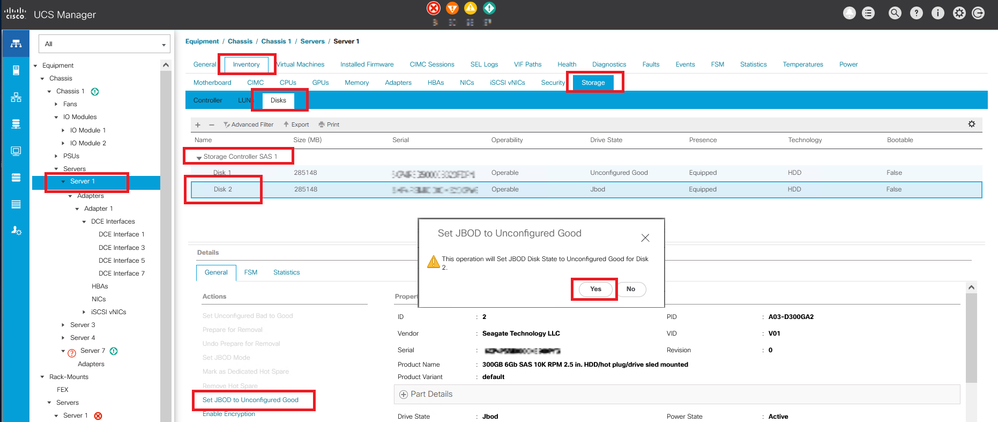
Observação: depois que as alterações de estado do disco forem confirmadas, exiba a guia Máquina de Estado Finito (FSM) para ver o andamento da configuração do disco.
CLI UCSM:
UCS-NYEST-A# scope server 1
UCS-NYEST-A /server# show raid-controller <-- Run this command to determine the RAID Controller Type and ID.
RAID Controller:
ID TYPE PCI Addr
-- ---- --------
1 SAS 07:00.0 <-- This example shows the RAID Controller TYPE is SAS and the ID is 1.
7 PCH 00:31.2
UCS-NYEST-A /server# scope raid-controller 1 sas
UCS-NYEST-A /server/raid-controller# scope local-disk 1 <-- In this example physical disk in slot 1 is scoped to.
UCS-NYEST-A /server/raid-controller/local-disk# set admin-state unconfigured-good
UCS-NYEST-A /server/raid-controller/local-disk*# commit-buffer
Central do UCS
Navegue até o servidor apropriado e selecione Storage, em seguida, escolha o disco que precisa ser alterado. Selecione a opção Tools Icon > Set JBOD to Unconfigured Good conforme mostrado na imagem.
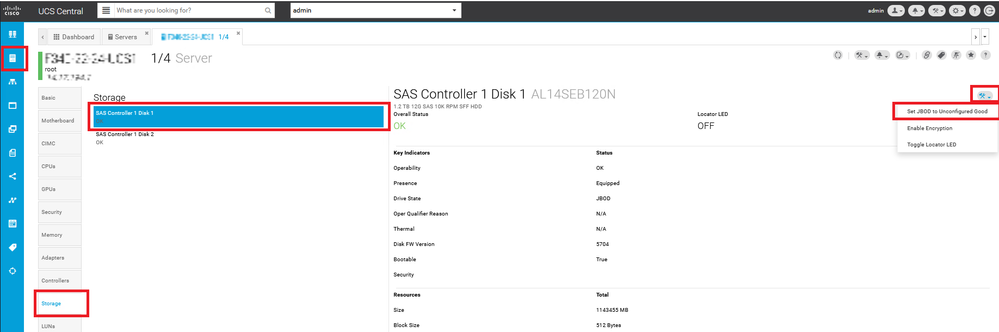
CIMC
Navegue até Storage e selecione o Controlador RAID apropriado. Selecionar Physical Drives selecione o disco que precisa ser alterado e clique em Set State as Unconfigured Good conforme mostrado na imagem.
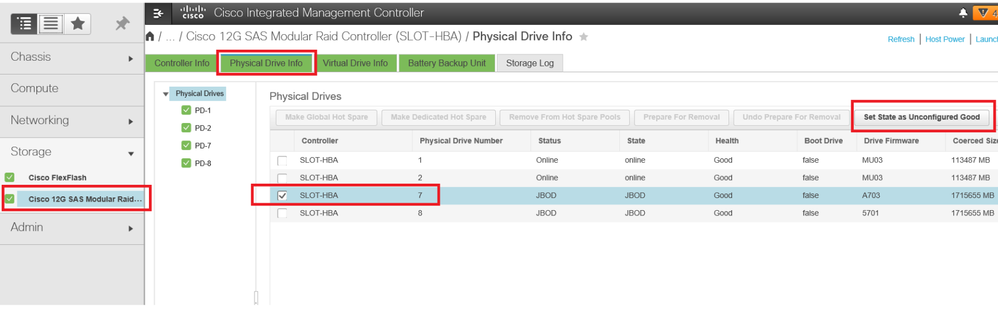
CLI do CIMC:
C220-NYEST-1# scope chassis
C220-NYEST-1 /chassis# show storageadapter <-- Run this command to determine the RAID Controller PCI Slot.
----------------------------------------------------------------------------------------------------------
PCI Slot Health Controller Status R O C Temperature Product Name Serial Number
Firmware Package Build Product ID Battery Status Cache Memory Size Boot Drive Boot Drive is PD
Product PID
----------------------------------------------------------------------------------------------------------
MRAID Good Optimal 62 Degrees C Cisco 12G Modular Raid Controller
51.10.0-36 12 LSI Logic Optimal 0 MB 3 true UCSC-RAID-M5
C220-NYEST-1 /chassis# scope storageadapter MRAID <-- Use the previous PCI Slot here.
C220-NYEST-1 /chassis/storageadapter# scope physical-drive 1 <-- In this example physical disk in slot 1 has been scoped to.
C220-NYEST-1 /chassis/storageadapter/physical-drive# make-unconfigured-good
Intersight
Navegue até o servidor apropriado e selecione Inventory > Storage Controllers. Navegue até o Controlador RAID apropriado e selecione Physical Drives e escolha o disco que precisa ser alterado. Selecione a opção Ellipsis na parte superior direita e Set State > Unconfigured Good > Set conforme mostrado na imagem.
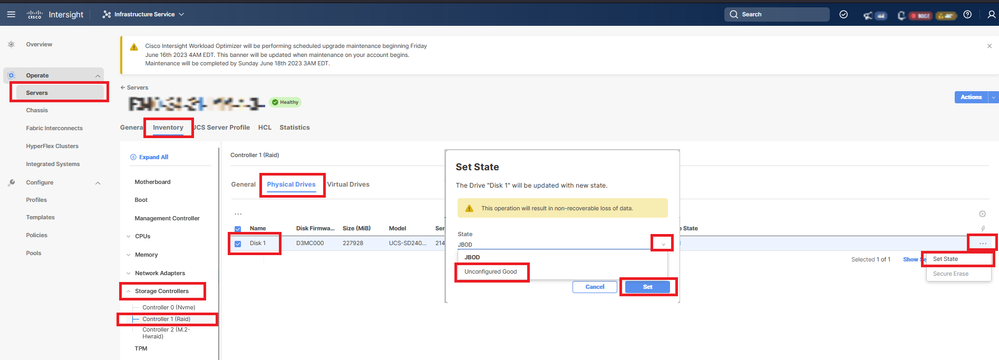
MegaRAID
Inicie o KVM (Keyboard Video Monitor, Monitor de vídeo do teclado) e desligue e religue o servidor. Pressione Ctrl - R quando MegaRAID é exibido na tela. Pressione Ctrl - N até que você esteja no PD Mgmt guia. Navegue até F2-Operations > Make Unconfigured Good > Enter conforme mostrado na imagem.
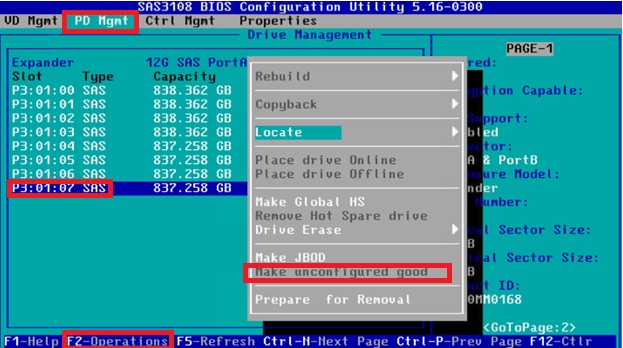
WebBIOS
Inicie o KVM e desligue e religue o servidor. Pressione Ctrl - H quando WebBIOS for exibido, selecione Drives e escolha o disco apropriado. Navegue até Make Unconf Good > Go conforme mostrado na imagem.
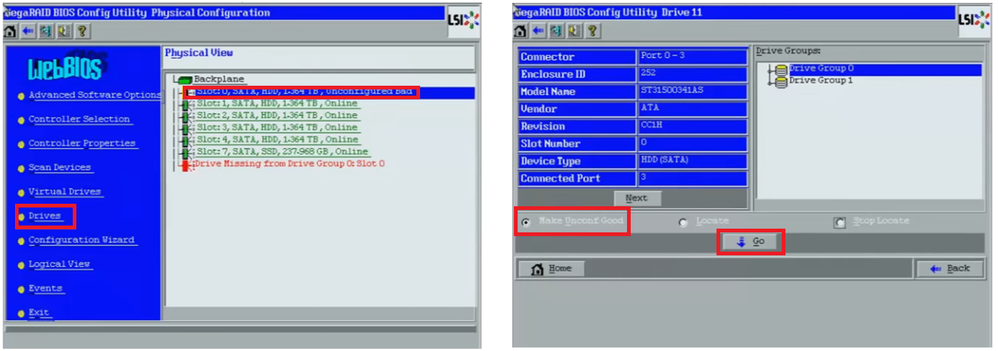
StorCLI
storcli /c0 /eall /sall show <-- Run this command to determine the Enclosure ID and Disk slot.
Controller = 0
Status = Success
Description = Show Drive Information Succeeded.
Drive Information :
=====================
-----------------------------------------------------------------------------------------------
EID:Slt DID State DG Size Intf Med SED PI SeSz Model SP
-----------------------------------------------------------------------------------------------
252:1 6 UBad 0 462.25 GB SATA HDD N N 512B WDC WD5003ABYX-01WERA1 U <-- In this example the Enclosure ID is 252 and the Disk slot is 1. The drive also shows UBad.
-----------------------------------------------------------------------------------------------
storcli /c0 /e252 /s1 set good <-- Use the Enclosure ID and Slot ID above.
Controller = 0
Status = Success
Description = Show Drive information Succeeded.
Drive Information :
=====================
-----------------------------------------------------------------------------------------------
EID:Slt DID State DG Size Intf Med SED PI SeSz Model SP
-----------------------------------------------------------------------------------------------
252:1 6 UGood 0 462.25 GB SATA HDD N N 512B WDC WD5003ABYX-01WERA1 U <-- The Drive state is now UGood.
-----------------------------------------------------------------------------------------------
Configuração automática para discos
No UCSM e no CIMC, controladores RAID específicos e versões de firmware suportam um modo de configuração automática. A configuração automática define automaticamente o estado dos discos recém-inseridos para o estado de disco escolhido. No UCSM, a Configuração automática é implantada por um Perfil de armazenamento anexado ao Perfil de serviço associado ao servidor. Servidores C-Series autônomos permitem que a configuração automática seja definida diretamente no controlador RAID.
UCSM
Navegue até Storage > Storage Profiles > Create Storage Profile ou editar um atual. No âmbito do Auto Config Mode , selecione Unconfigured Good > Ok conforme mostrado na imagem.
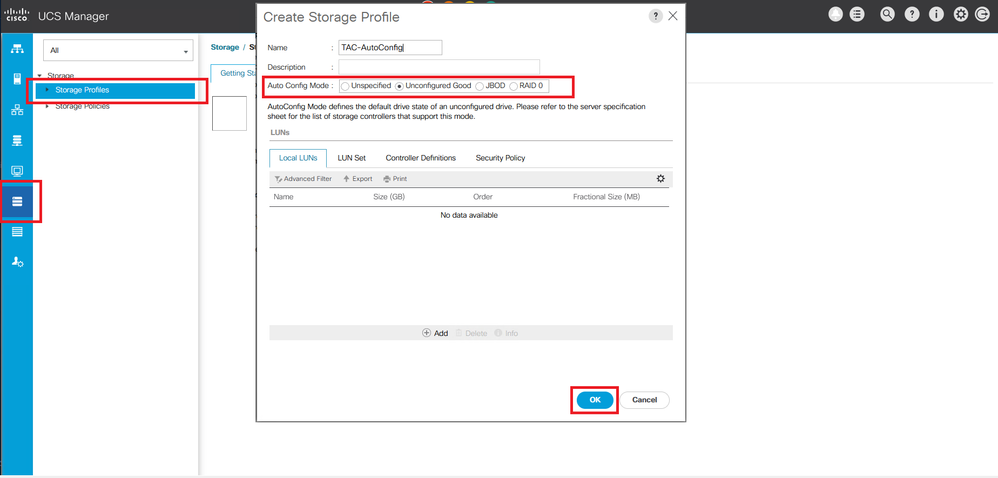
CIMC
Navegue até Storage e selecione o Controlador RAID apropriado. Navegue até Set Physical Drive Status Auto Config Mode > Unconfigured Good > Save conforme mostrado na imagem.
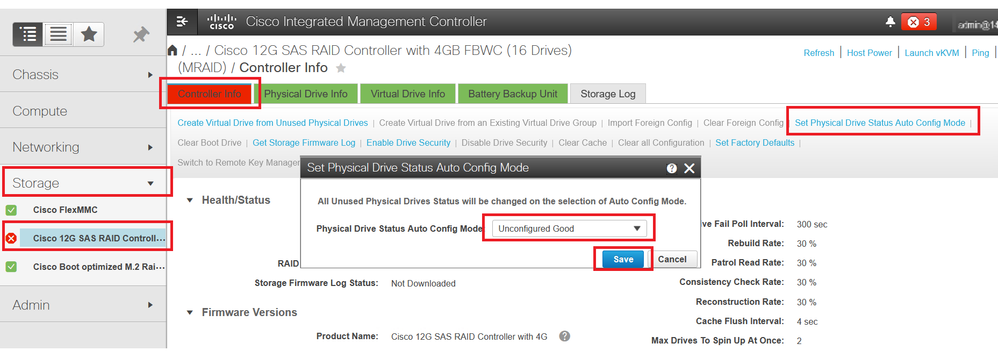
Modo de Unidade Padrão para Discos
O Cisco Intersight permite que você defina o modo de unidade padrão em determinadas controladoras RAID e versões de firmware com uma política de armazenamento. O modo de unidade padrão é definido na política de armazenamento e anexado a um perfil de servidor. Qualquer que seja o estado do disco escolhido na Política de armazenamento é automaticamente definido em discos recém-inseridos para esse servidor.
Intersight
Navegue até Policies > Create Policy ou editar um atual. Em seguida, navegue até Storage Policy > Policy Details > Default Drive State > Unconfigured Good > Create conforme mostrado na imagem.
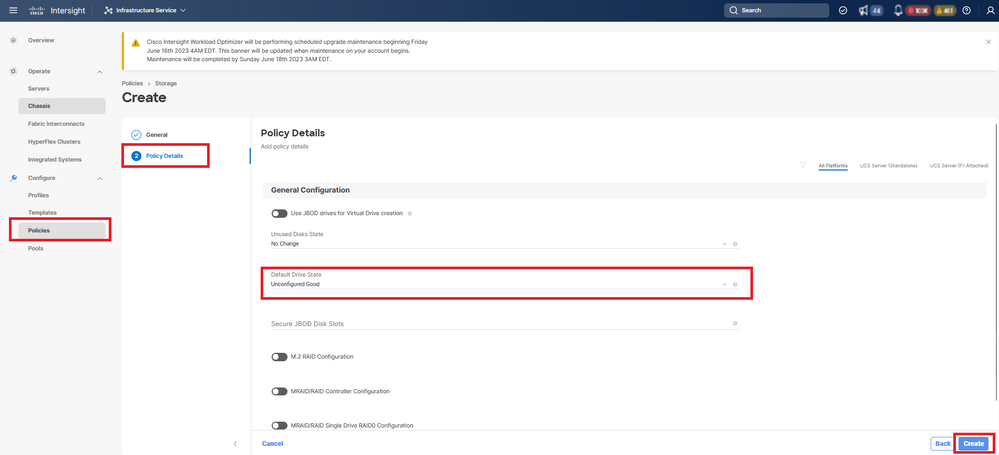
Informações Relacionadas

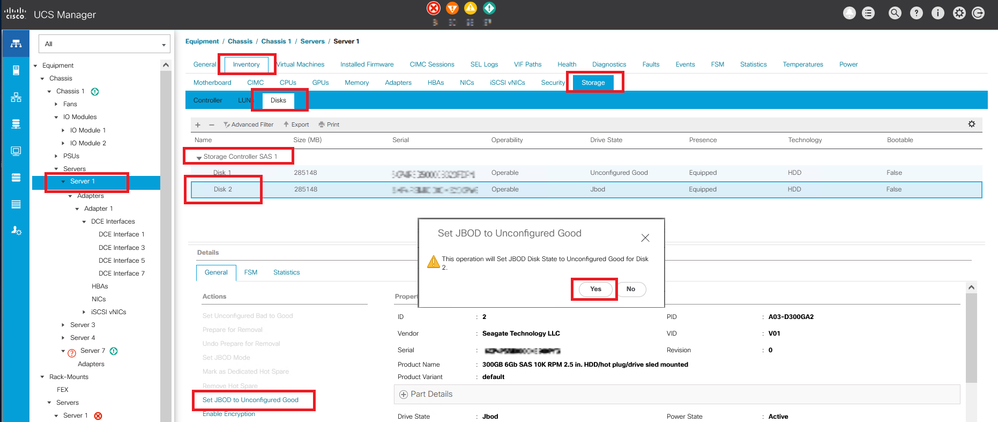
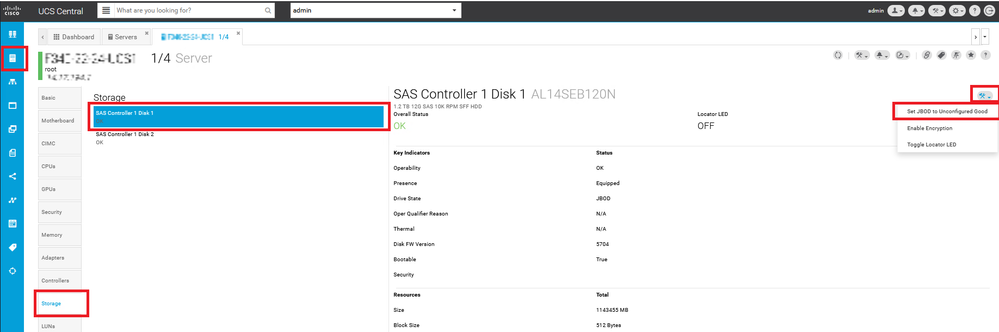
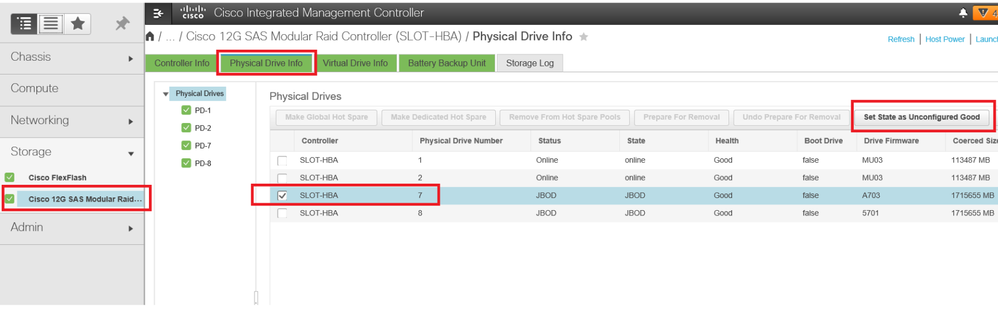
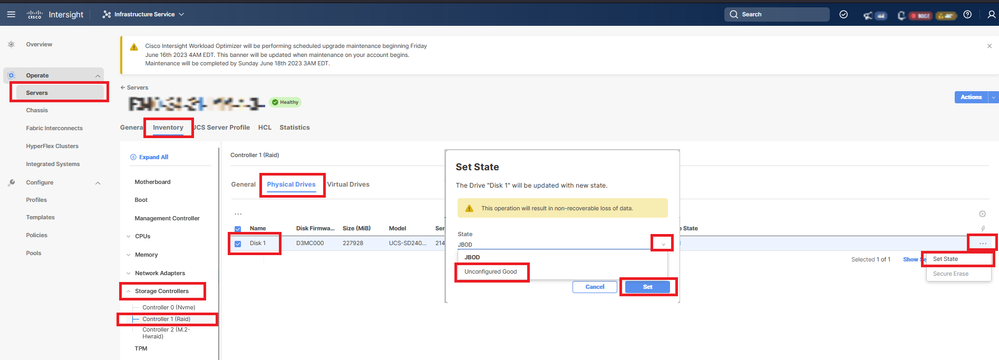
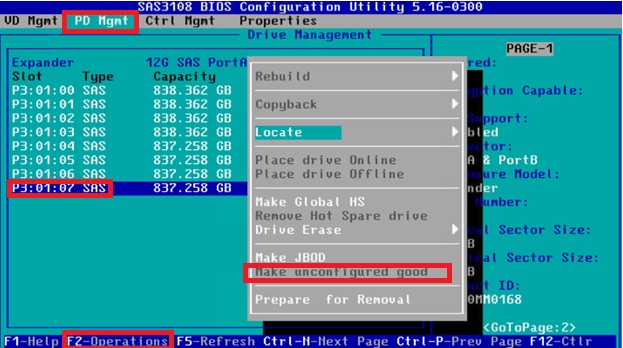
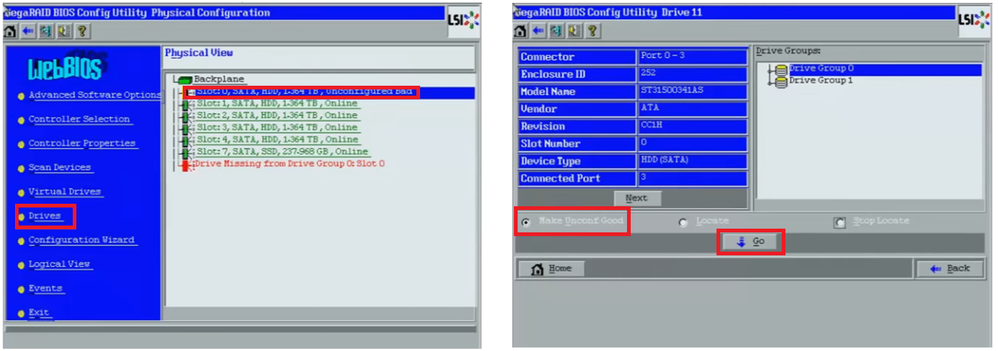
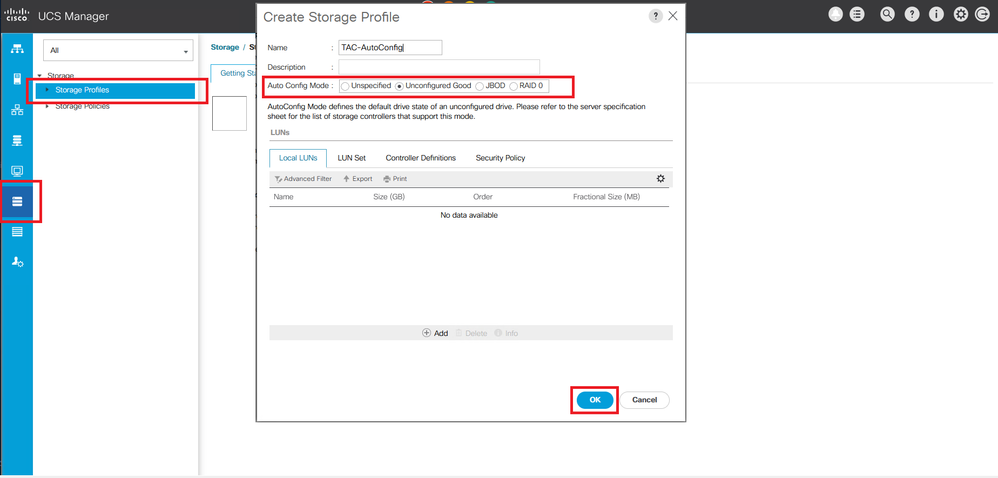
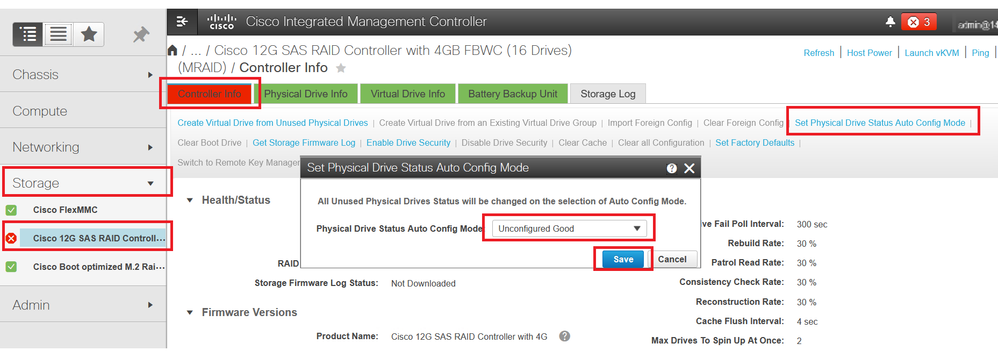
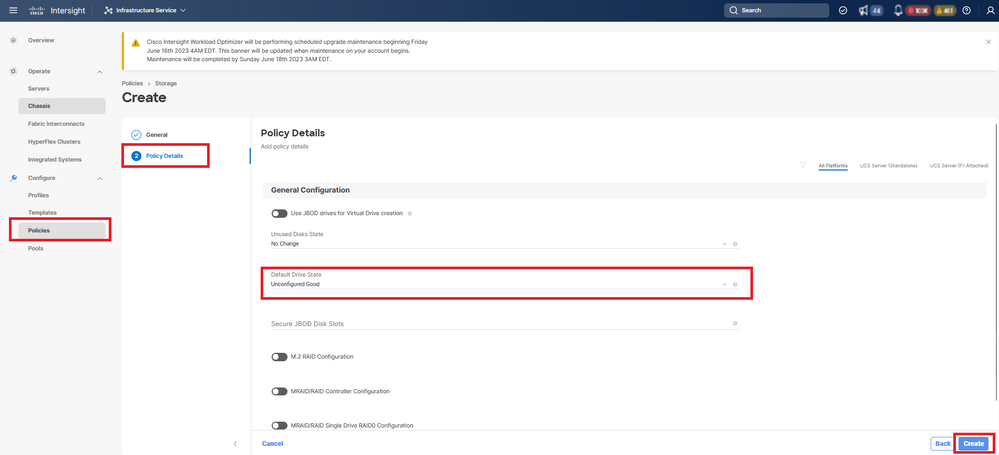
 Feedback
Feedback